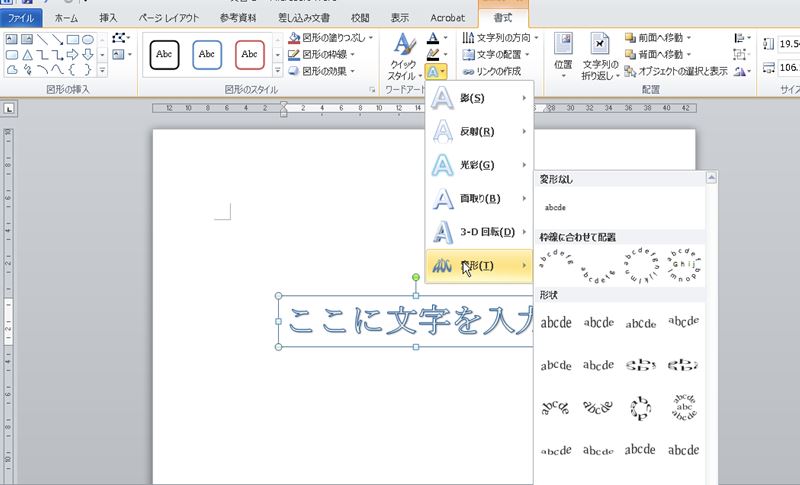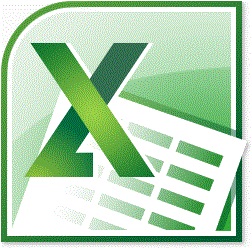ワードアートの文字サイズを自動調整する
EXCEL2003では、ワードアートのサイズを変更した時に、テキストの文字サイズも一緒に変更されていました。
これがEXCEL2010では、ワードアートのサイズを変えようと思っても、文字サイズが変わらずに改行されてしまい、自動調整できません。
ちょうど良い幅とサイズで表示させようと思ったら、いちいち文字サイズを変更しないといけません。
ハッキリ言ってちょっと不便に思います。

ワードアートの図形サイズを変えても文字サイズが変わらない・・・
改行されてしまいます・・・。
色々と調べていると、Excel2010でワードアートの文字サイズを自動調整する方法がありました。
「書式」→「変形」です。
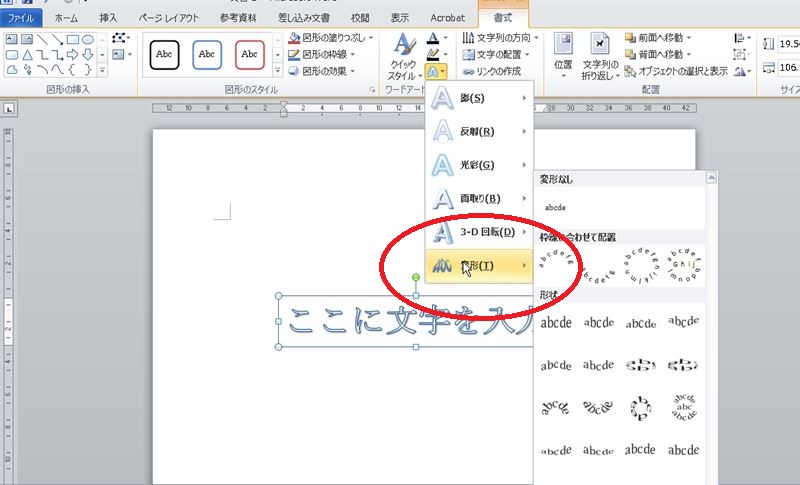
この中から、適当なものを選択します。今回は【形状】→「四角」を選びました。
なお、この「変形」が出てこないときは、ファイルを「互換モード」に変換してみましょう。
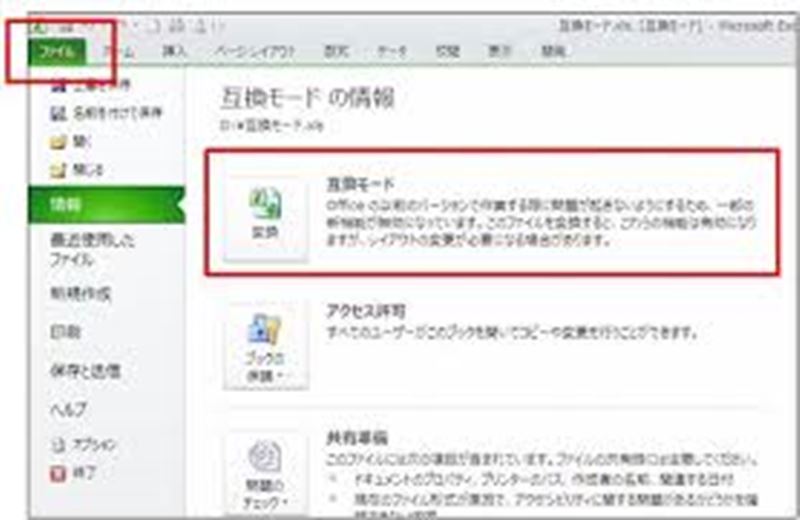
「ファイル」→【互換モード】の「変換」を押します。
これで、ワードアートの図形サイズを変更した時に文字サイズも変わり、文字サイズが自動調整されると思います。
なお、このままでは横幅が狭いときに改行されてしまうと思いますので、「図形の書式設定」で設定変更をします。
「テキストボックス」→「図形内でテキストを折り返す(W)」のチェックを外します。
これで、ワードアートのサイズを変更した時に文字サイズが自動的に変更されると思います!
正直、最初からこの状態になっていた方が、色々と捗る気がするのですが・・・(;´Д`)
ワードアートはテキストの文字サイズが自動調整された方が使い勝手が良いと思うのは私だけでしょうか?
次バージョンではぜひとも、この設定をデフォルトに復活させて欲しいです!!
それではまた~ ((´∀`))/